Derzeit suchen immer mehr Menschen nach einer Methode, SB3 in MP3 umzuwandeln. Sie sind jedoch von den bestehenden Einschränkungen entmutigt. In einer solchen Situation wurde dieser Artikel verfasst, um Menschen bei der Konvertierung von SB3 in MP3 zu helfen.
Kann man MP3 aus SB3 erhalten?
Kann man SB3 in MP3 umwandeln? Die Antwort lautet natürlich ja. Leider gibt es einen großen Unterschied zwischen SB3 und MP3, sodass Sie SB3 nicht direkt in MP3 konvertieren können. Mit anderen Worten, Sie können die Konvertierung nur auf eine indirekte Weise erledigen. Zum Beispiel können Sie Ihre SB3-Dateien aufnehmen und die Aufnahmen im MP3-Format speichern.
Da einige von Ihnen nur wenig über die Formatkonvertierung wissen, lesen Sie bitte weiter, um die detaillierte Anleitung zu erhalten.
Wie kann man SB3 in MP3 konvertieren?
Um die Konvertierung von SB3 in MP3 durchzuführen, ist ein leistungsstarker Konverter erforderlich. Hier empfehlen wir Ihnen dringend, MiniTool Video Converter zu verwenden. Im Folgenden werden wir Ihnen nicht nur eine umfassende Einführung in dieses Tool geben, sondern auch ein Schritt-für-Schritt-Tutorial.
Warum Sie MiniTool Video Converter verwenden sollten
Der erste Grund, warum wir MiniTool Video Converter empfehlen, liegt darin, dass es ein sehr bequemes Tool ist. Wie oben erwähnt, handelt es sich bei der Konvertierung von SB3 in MP3 um zwei Prozesse: das Aufnehmen der SB3-Dateien und das Speichern der Aufnahmen im MP3-Format. Daher benötigen Sie einen Bildschirmrekorder und einen Dateikonverter. Es ist jedoch zeitaufwendig, zwei unterschiedliche Apps herunterzuladen und auf Ihrem PC zu installieren.
Zum Glück kann MiniTool Video Converter nicht nur als Dateikonverter, sondern auch als Bildschirmrekorder funktionieren, was Ihnen Zeit spart. Wenn Sie damit Ihre SB3-Dateien aufnehmen, gibt es keine Wasserzeichen oder Zeitlimits. Noch wichtiger ist, dass alle Aufnahmeaufgaben in MiniTool Video Converter keine Gebühren erfordern.
Außerdem unterstützt MiniTool Video Converter viele Formate, darunter MP4, ASF, AVI, MKV, MP3, M4A, WebM, AIFF, WAV und mehr. Zudem ermöglicht es Ihnen, Ihre Dateien kostenlos und ohne Dateigrößenbeschränkung zu konvertieren. MiniTool Video Converter eignet sich auch für die gleichzeitige Konvertierung mehrerer Dateien, wobei Sie bis zu 5 Dateien auf einmal konvertieren können.
MiniTool Video Converter bietet auch viele benutzerdefinierte Optionen, mit denen Sie den Encoder, die Bitrate, die Abtastrate, die Auflösung, die Framerate und den Audiokanal Ihrer konvertierten Dateien ändern können. Daher können Sie es als Dateikompressor verwenden, um Ihre großen Dateien zu komprimieren.
Wie Sie mit MiniTool Video Converter SB3 in MP3 umwandeln
Hier finden Sie die detaillierten Schritte zum Konvertieren von SB3 in MP3 mit MiniTool Video Converter:
Schritt 1. Laden Sie MiniTool Video Converter herunter und installieren es auf Ihrem Computer.
MiniTool Video ConverterKlicken zum Download100%Sauber & Sicher
Klicken Sie auf die Schaltfläche oben, um MiniTool Video Converter herunterzuladen und auf Ihrem Windows-PC zu installieren.
Schritt 2. Rufen Sie das Fenster „MiniTool Screen Recorder“ auf
Nachdem Sie MiniTool Video Converter gestartet haben, wechseln Sie zum Modul Bildschirm aufnehmen und klicken Sie auf den Bereich Zur Bildschirmaufnahme klicken, um das Fenster „MiniTool Screen Recorder“ zu öffnen.
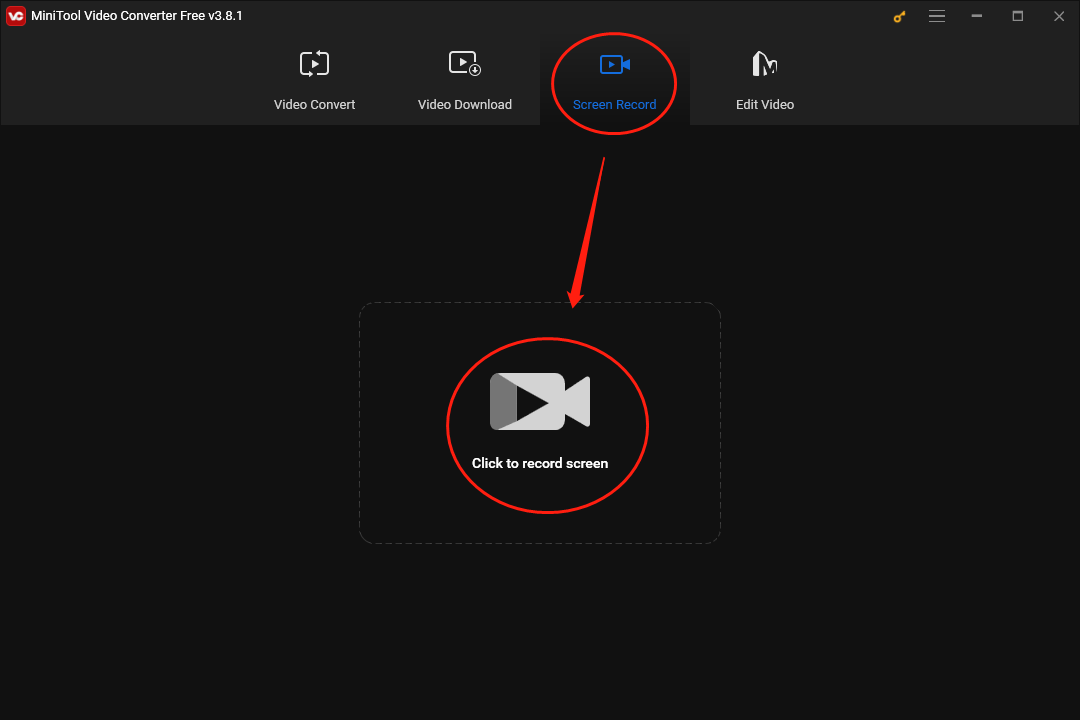
Schritt 3. Wählen Sie den Aufnahmebereich aus und passen Sie die Audioquelle an.
Wählen Sie den Aufnahmebereich aus, indem Sie die Tasten Alt + R drücken. Klicken Sie dann auf die Symbole für den Systemton und das Mikrofon, um die Audioquelle zu verwalten. Da Sie Ihre SB3-Dateien aufnehmen, wird empfohlen, den Systemton einzuschalten und das Mikrofon auszuschalten.
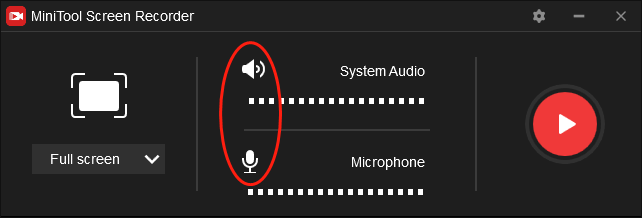
Schritt 4. Starten Sie Ihre Aufnahmeaufgabe und beenden Sie sie.
Starten Sie Ihre Aufnahmeaufgabe, indem Sie die F6-Taste drücken. Nach einem Drei-Sekunden-Countdown öffnen Sie die SB3-Dateien, die Sie aufnehmen möchten. Sobald die Aufnahme beendet ist, drücken Sie erneut die F6-Taste, um den Prozess zu beenden. Dann klicken Sie mit der rechten Maustaste auf Ihre Aufnahmedatei und wählen Sie Ordner öffnen aus, um sie zu finden.
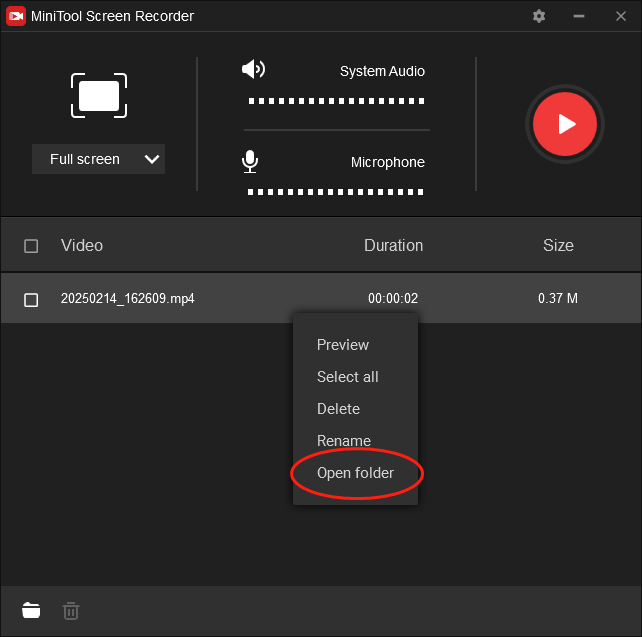
Schritt 5. Importieren Sie Ihre SB3-Aufnahmen in MiniTool Video Converter.
Da die Aufnahmen in MiniTool Screen Recorder standardmäßig im MP4-Format gespeichert werden, müssen Sie die SB3-Aufnahmen in MP3 konvertieren. Dazu schließen Sie das Fenster von MiniTool Screen Recorder und klicken Sie auf das Modul Video konvertieren. Ziehen Sie dann Ihre Aufnahme in dieses Programm.
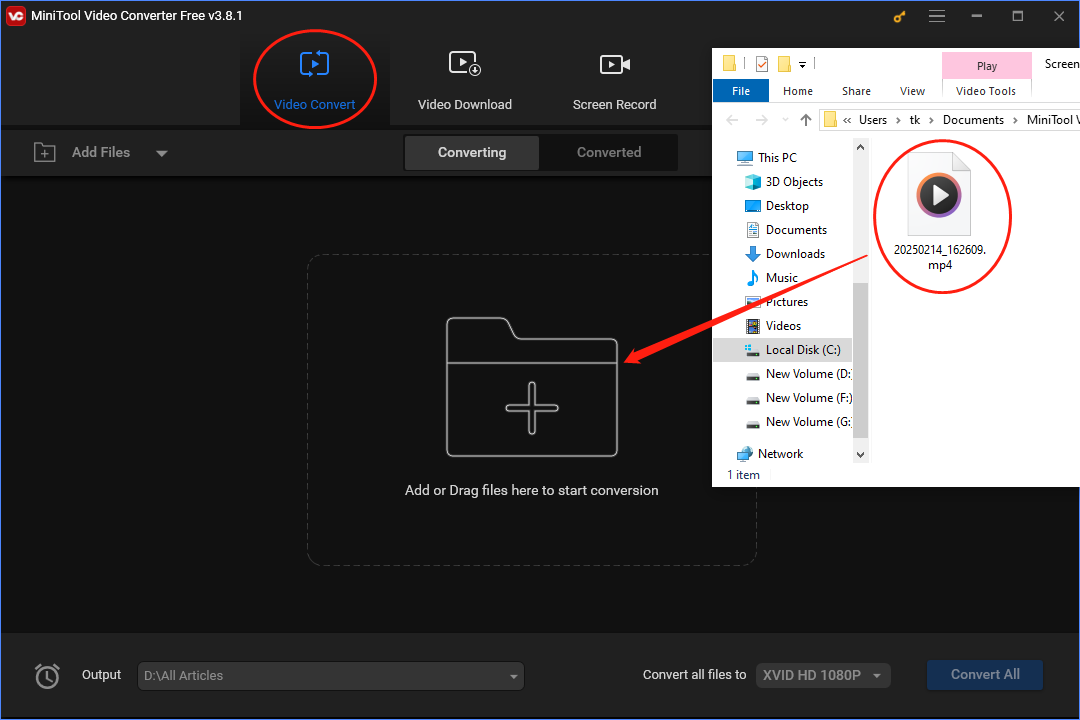
Schritt 6. Wählen Sie einen Speicherpfad und ein Ausgabeformat aus.
Klicken Sie auf den Pfeil hinter der Option Ausgabe, um einen Speicherpfad für die konvertierten Dateien aus dem Dropdownmenü auszuwählen.
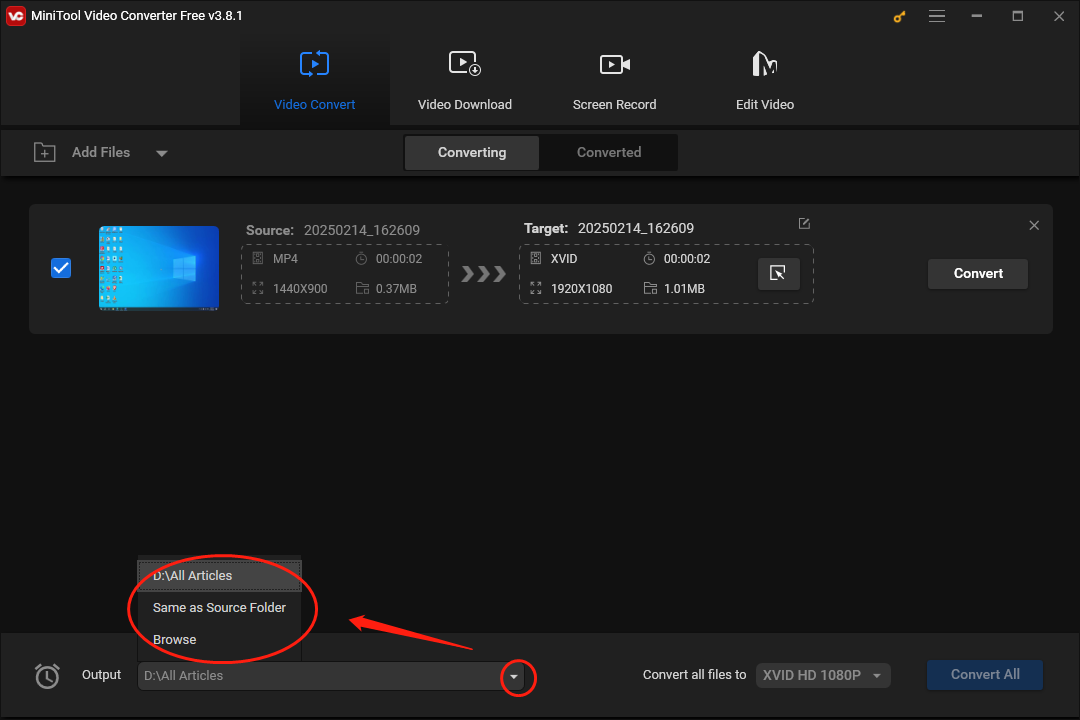
Erweitern Sie anschließend die Option Alle Dateien konvertieren in, um auf das Ausgabeformatfenster zuzugreifen. Dann wechseln Sie zur Registerkarte Audio, klicken Sie auf MP3 und wählen Sie im rechten Bereich die gewünschte Qualität aus. Hier wählen wir MP3 High Quality.
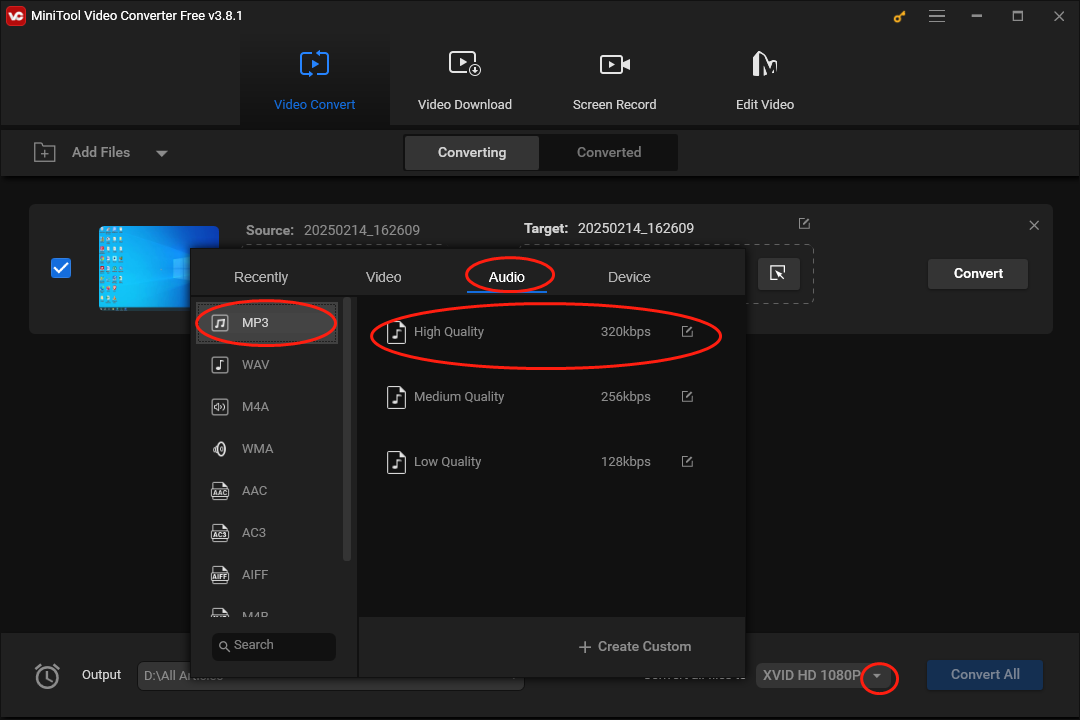
Schritt 7. Starten Sie die Konvertierung und überprüfen Sie Ihre konvertierten Dateien.
Starten Sie die Konvertierung von MP4 in MP3, indem Sie auf die Schaltfläche Alle konvertieren klicken.

Sobald der Prozess abgeschlossen ist, navigieren Sie zur Unterregisterkarte Konvertiert und klicken Sie auf Im Ordner anzeigen, um Ihre MP3-Dateien zu finden und zu überprüfen.
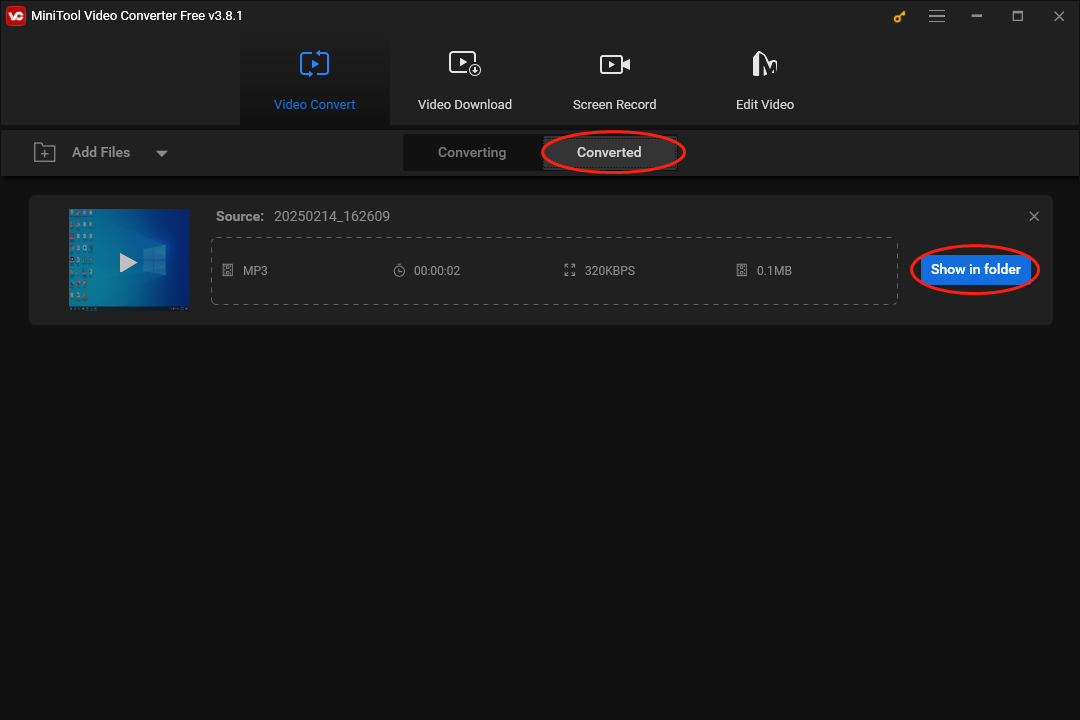
MiniTool Video Converter ist ein robuster SB3-zu-MP3-Konverter und probieren Sie ihn sofort aus!
MiniTool Video ConverterKlicken zum Download100%Sauber & Sicher
Fazit
Obwohl Sie Ihre SB3-Dateien nicht direkt in MP3 konvertieren, kann MiniTool Video Converter, ein vielseitiger SB3-zu-MP3-Konverter, Ihnen helfen, Ihre SB3-Dateien aufzunehmen und anschließend in MP3 zu konvertieren. Probieren Sie es sofort aus!


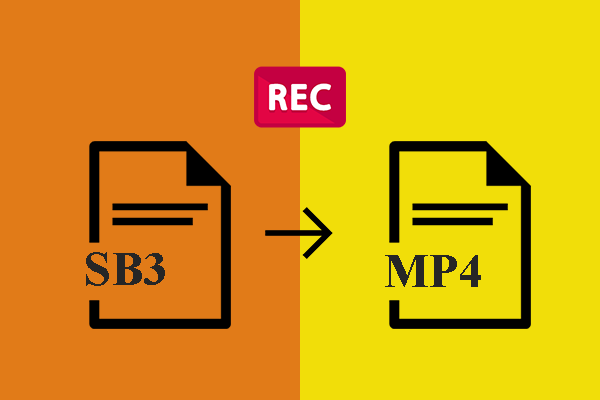
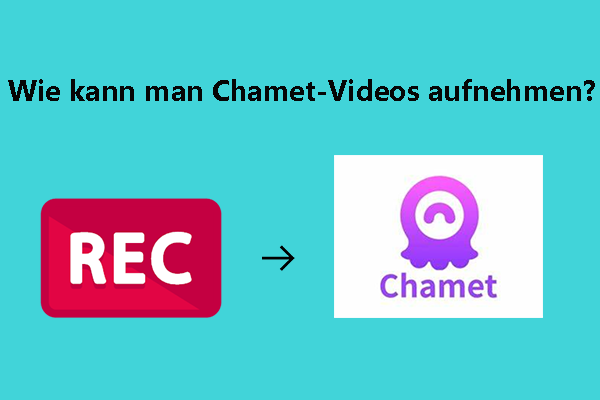
![3 Methoden: AVI in M4B und umgekehrt konvertieren [Desktop/Online]](https://images.minitool.com/videoconvert.minitool.com/images/uploads/2025/02/avi-in-m4b-thumbnail.png)
Nutzerkommentare :